如何制作一个高效的商品进销存电子表格?
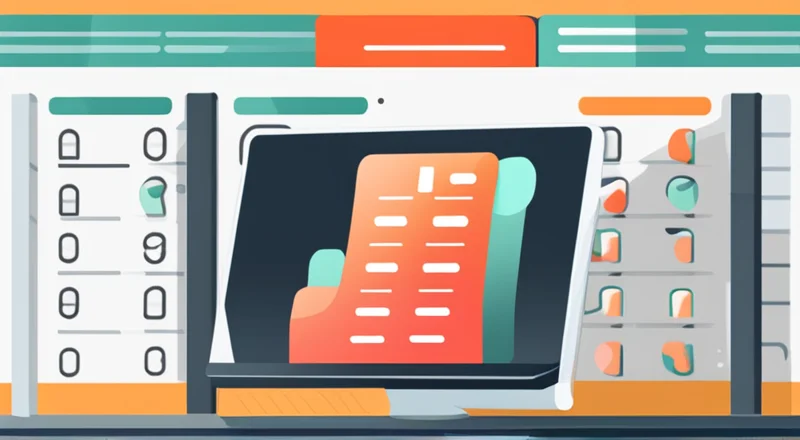
如何制作一个高效的商品进销存电子表格?
对于任何企业来说,管理商品的进销存是至关重要的。无论是大型连锁超市还是小型手工艺品店,都需要对库存进行精确的跟踪和管理,以确保货物充足,满足客户需求。而电子表格作为一种简单易用的工具,可以极大地提高效率,并帮助企业实现更精准的数据管理。
为什么需要一个高效的商品进销存电子表格?
商品进销存电子表格不仅能够帮助您记录商品的采购、销售和库存情况,还可以通过数据分析,提供决策支持。例如,当库存量低于设定值时,系统会自动提醒补货;通过分析销售数据,可以发现热销商品和滞销商品,从而调整库存策略。
准备工作
在开始创建商品进销存电子表格之前,我们需要准备以下内容:
- 确定要追踪的商品种类。
- 收集商品的基本信息,包括商品名称、规格、单位等。
- 明确需要记录的数据字段,如采购价格、销售价格、进货日期、销售日期等。
- 考虑是否需要添加供应商信息、客户信息等额外信息。
选择合适的电子表格工具
Excel 和 Google Sheets 是两种非常流行的选择。Excel 提供了强大的功能和丰富的插件,适合对数据处理有较高要求的企业。而 Google Sheets 则具有更好的协同办公能力,适合团队使用。
设计表格结构
设计表格结构的第一步是确定数据字段。以下是一份典型的商品进销存电子表格可能包含的数据字段:
- 序号:唯一标识符,方便查找和引用。
- 商品名称:商品的名称。
- 规格:商品的规格,如尺寸、颜色等。
- 单位:商品的计量单位,如件、盒、箱等。
- 供应商:供货商名称。
- 采购数量:每次采购的数量。
- 采购单价:采购商品的单价。
- 采购总价:采购商品的总价。
- 采购日期:采购的日期。
- 库存数量:当前库存数量。
- 销售数量:每次销售的数量。
- 销售单价:销售商品的单价。
- 销售总价:销售商品的总价。
- 销售日期:销售的日期。
- 备注:其他相关信息。
根据实际需求,您可以适当增减字段。例如,如果您还需要记录退货信息,可以添加“退货数量”、“退货日期”等字段。
录入基础数据
在完成表格结构设计后,首先需要录入基础数据。这包括商品信息、供应商信息和历史销售数据。
录入商品信息时,可以在表格中逐一添加每种商品的信息。也可以先将商品信息整理成清单,然后批量导入到表格中。
录入供应商信息时,可以将供应商名称、联系方式、地址等信息逐一添加到表格中。为了便于查找和联系,建议按字母顺序排列供应商名称。
录入历史销售数据时,需要按照日期顺序依次录入。如果已有历史销售数据,可以通过批量导入的方式快速录入。
设计计算公式
设计计算公式是为了让表格能够自动计算一些关键指标。以下是常见的计算公式:
- 采购总价 = 采购数量 × 采购单价
- 库存数量 = 前期库存数量 + 当前采购数量 - 当前销售数量
- 销售总价 = 销售数量 × 销售单价
- 利润 = 销售总价 - 采购总价
- 平均售价 = 销售总价 ÷ 销售数量
这些公式可以根据实际需要进行调整。例如,如果您需要计算毛利率,可以使用如下公式:
毛利率 = (销售总价 - 采购总价) ÷ 销售总价 × 100%
设计数据验证规则
设计数据验证规则是为了确保数据的准确性和完整性。以下是常见的数据验证规则:
- 采购数量不能为负数。
- 销售数量不能超过库存数量。
- 采购单价和销售单价不能为负数。
- 库存数量不能小于零。
在 Excel 中,可以通过“数据验证”功能设置数据验证规则。例如,要限制采购数量为正整数,可以在“数据验证”对话框中选择“整数”,并设置最小值为 1。
设计图表
设计图表是为了更直观地展示数据。以下是一些常用的图表类型:
- 柱状图:用于比较不同商品的销售数量或销售额。
- 折线图:用于显示一段时间内库存变化趋势。
- 饼图:用于显示各类商品的销售占比。
- 散点图:用于显示商品销售数量与销售额之间的关系。
在 Excel 中,可以通过“插入”菜单选择相应的图表类型。例如,要插入一个柱状图,可以点击“插入”菜单中的“柱状图”图标。
设计条件格式
设计条件格式是为了突出显示某些重要信息。例如,可以使用条件格式高亮显示库存不足的商品,或者标记热销商品。
在 Excel 中,可以通过“条件格式”功能设置条件格式。例如,要高亮显示库存不足的商品,可以在“条件格式”对话框中选择“单元格值”和“小于”,并设置库存数量的阈值。
设计数据筛选和排序功能
设计数据筛选和排序功能是为了方便查找和统计。以下是一些常用的数据筛选和排序方法:
- 按商品名称排序:可以快速找到特定商品的所有记录。
- 按采购日期或销售日期排序:可以查看一段时间内的采购或销售情况。
- 按库存数量排序:可以找出库存最多的商品或库存最少的商品。
在 Excel 中,可以通过“数据”菜单中的“排序”和“筛选”功能实现数据筛选和排序。
设计报表模板
设计报表模板是为了生成各种类型的报表。例如,您可以设计一份月度销售报表模板,包括销售数量、销售额、毛利等关键指标。
在 Excel 中,可以通过“文件”菜单中的“另存为”功能保存报表模板。例如,要保存一份月度销售报表模板,可以点击“文件”菜单中的“另存为”,并将文件名命名为“月度销售报表模板.xlsx”。
定期更新和备份数据
定期更新数据是为了保持数据的准确性。例如,每天或每周更新一次库存数据,每月更新一次销售数据。
定期备份数据是为了防止数据丢失。例如,每周备份一次数据,可以将备份文件存储在云盘或外部硬盘上。
如何利用电子表格提高工作效率?
电子表格不仅可以用于记录数据,还可以用于提高工作效率。以下是一些常见的应用场景:
- 自动计算:通过设计计算公式,可以减少人工计算的时间。
- 数据验证:通过设计数据验证规则,可以避免输入错误。
- 图表:通过设计图表,可以直观地展示数据。
- 条件格式:通过设计条件格式,可以突出显示重要信息。
- 数据筛选和排序:通过设计数据筛选和排序功能,可以方便地查找和统计。
- 报表模板:通过设计报表模板,可以快速生成报表。
常见问题解答
如何防止数据被误删除或篡改?
防止数据被误删除或篡改的方法有多种。首先,可以使用电子表格软件提供的“只读模式”,禁止用户修改数据。其次,可以设置密码保护,只有授权用户才能访问和修改数据。最后,可以定期备份数据,以便在发生意外时恢复数据。
如何实现多用户协同工作?
实现多用户协同工作的方法有多种。如果使用的是 Excel,可以通过共享工作簿的功能,允许多个用户同时编辑同一个工作簿。如果使用的是 Google Sheets,可以通过实时协作功能,允许多个用户同时编辑同一个工作表。
如何导入导出数据?
导入导出数据的方法有多种。在 Excel 中,可以通过“数据”菜单中的“导入数据”和“导出数据”功能实现数据导入导出。在 Google Sheets 中,可以通过“文件”菜单中的“导入”和“导出”功能实现数据导入导出。
结论
商品进销存电子表格是一种高效、便捷的工具,可以帮助企业更好地管理商品的采购、销售和库存情况。通过合理的结构设计、计算公式设计、数据验证规则设计、图表设计、条件格式设计、数据筛选和排序功能设计、报表模板设计以及定期更新和备份数据,可以大大提高工作效率。希望本文能为您提供有用的指导和建议。
附加资源和参考资料
以下是一些有用的资源和参考资料,可以帮助您更好地理解和应用商品进销存电子表格:









